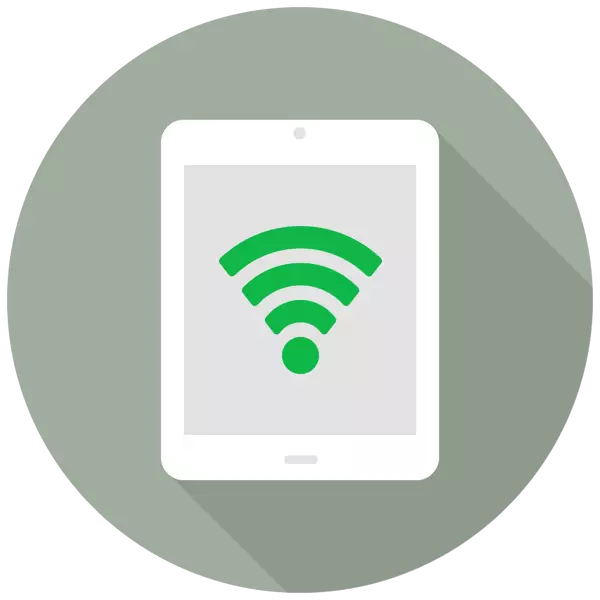
ټابلیټ کولی شي نه یوازې د فلمونو لیدلو، فلمونو او په براوزر کې میوزیک اورې په توګه د فلمونو اوریدلو ته لاره هواره کړي، بلکې نړۍ ته د لاسرسي له مخې د لاسرسي له لارې. دا د دې لپاره دی چې په ترتیب کې د "موډیم حالت" په نوم ترتیباتو کې ځانګړی ب feature ه شتون لري.
د IPD موډیمیا حالت ته وګرځئ
د موډیم حالت فعالیت تاسو ته اجازه درکوي د نورو وسیلو سره د انټرنیټ اتصال توزیع کړئ: تلیفونونه، ټابلیټونه، کمپیوټرونه. سربیره پردې، اړیکه دواړه کولی شي د USB کیبل کاروي او د بېسیم ټیکنالوژیو کارولو سره.
هغه یاداښت کړه "موډیم حالت" په ورته iPads کې حاضر دي لکه څنګه چې آی پیډ 3 وائي + سیلولر او وروسته ماډلونه، د آی پیډ مینی وا فای + سیلولر او ناوخته ماډلونه. په سرلیک کې باید لوستل شي "سیلولر" د کوم معنی چې پدې ټابلیټ کې د سیم کارت کارولو وړتیا معنی لري. د Wi-FIP نسخه د انټرنیټ فعالیت نه شتون نلري.
- د ټابلیټ تنظیمات "تنظیمات" خلاص کړئ.
- د "حجرو ډیټا" برخه ته لاړ شئ او د انټرنیټ اتصال کولو حق ته ورته توکي سره سویچ حرکت کړئ. بل، "موډیم حالت" کلیک وکړئ.
- په مینو کې چې پرانيستل کیږي، سلائر ښي ته حرکت ورکړئ ترڅو فعالیت ته مخه کړئ. مهرباني وکړئ په یاد ولرئ چې د انټرنیټ توزیع کیدی شي په WI-FIM، بلوتوث یا USB کې پیښ شي. دلته تاسو کولی شئ له شبکې څخه ډیر پیچلي ته هم بدل کړئ.
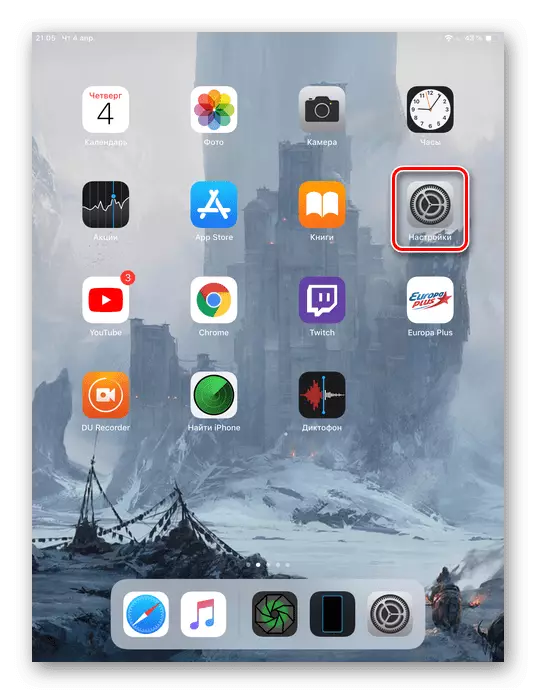
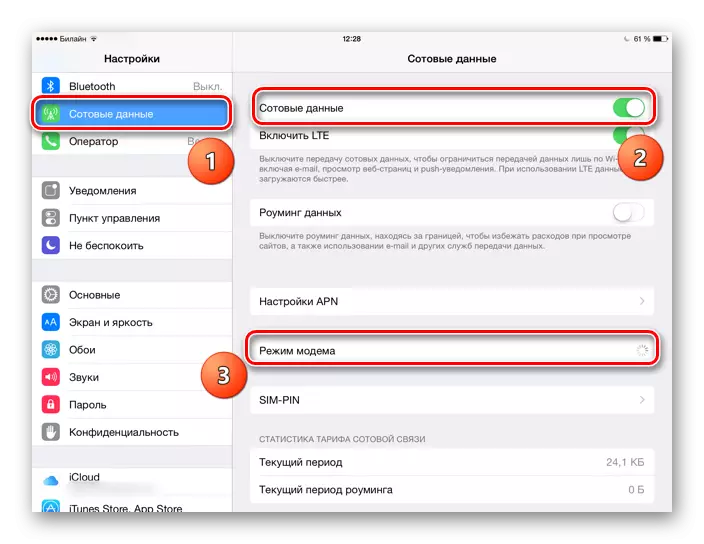
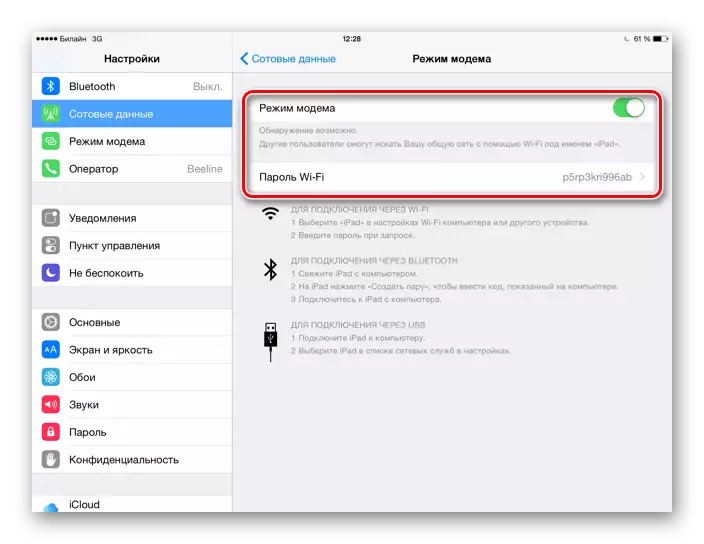
په آی پیډ کې نور وسایل سره وصل کول
د موډیم ډیټا فنکشن فعالولو وروسته، تاسو باید په ګوته کړئ چې څنګه د نورو وسایل دې لاسرسي نقطه ته وصل کړئ. تاسو دا په مختلفو لارو ترسره کولی شئ، کوم چې موږ به یې ډیر پوه شو.1 اختیار: Wi-f
د آی پیډ څخه د انټرنیټ اتصال د توزیع او استقبال اسانه اختیار. لومړی تاسو اړتیا لرئ د رمز په بدلولو سره د مطلوب شوي پاسورډ بدلولو سره د WE-LE-LECE لاسرسي نقطه تنظیم کړئ.

اوس تاسو کولی شئ د خپل شوي پټنوم په ننوتلو سره په بل وسیله کې انټرنیټ سره وصل شئ. د لاسرسي نقطه به د "آی پیډ" په نامه سره وي. اصلي شی دا دی چې دا وصل شوی وسیله د Wi-F ماډل لري، په ځانګړي توګه که موږ د کمپیوټر په اړه خبرې وکړو.

اختیار 3: بلوتوت
ځینې کاروونکي غوره ګ are ل کیږي چې د نښلولو لپاره د بلوتوث ټیکنالوژي وکاروي. پدې حالت کې، پروسه به په ځانګړي ډول د Wi-fit سره له 1 څخه توپیر ونلري، که موږ د ګرځنده تلیفون یا ټابلیټ سره وصل کولو په اړه وغږیږو. بل شی دا دی چې په بلوتوث کې کمپیوټر سره وصل شي، ځکه چې دا باید خورا ډیر عمل وکړي. موږ به د آی فون په مثال کې پروسه په پام کې ونیسو، ځکه چې عمل به بالکل هم وي.
- د IPAD په اړه موډیم او بلوتوث فعالیت فعال کړئ.
- په کمپیوټر کې د "پیرامیټرو" وسیلې ته ځي.
- د "وسیلو" برخه وټاکئ.
- د بلوتوث ټب او نورو وسیلو باندې اوسیدل، ښیې خوا ته وګرځه، بلوتوت فعالول.
- "بلوتوث یا بل وسیله اضافه کول" کلیک وکړئ. "
- په یوه نوې کړکۍ کې، د شته نقاشیو لټون پیل کولو لپاره "بلوتوت" کلیک وکړئ.
- د بشپړیدو په صورت کې، د آی پیډ لیست څخه غوره کړئ.
- یو ځانګړی کوډ به د IPAD په سکرین کې ښودل شي. "جوړه جوړه جوړه کړئ."
- یوه کړکۍ باید په کمپیوټر کې څرګند شي، چیرې چې ورته کوډ د آی پیډ په څیر مشخص شوی. که دا لوبه وکړي، نو "سره اړیکه" کلیک وکړئ.


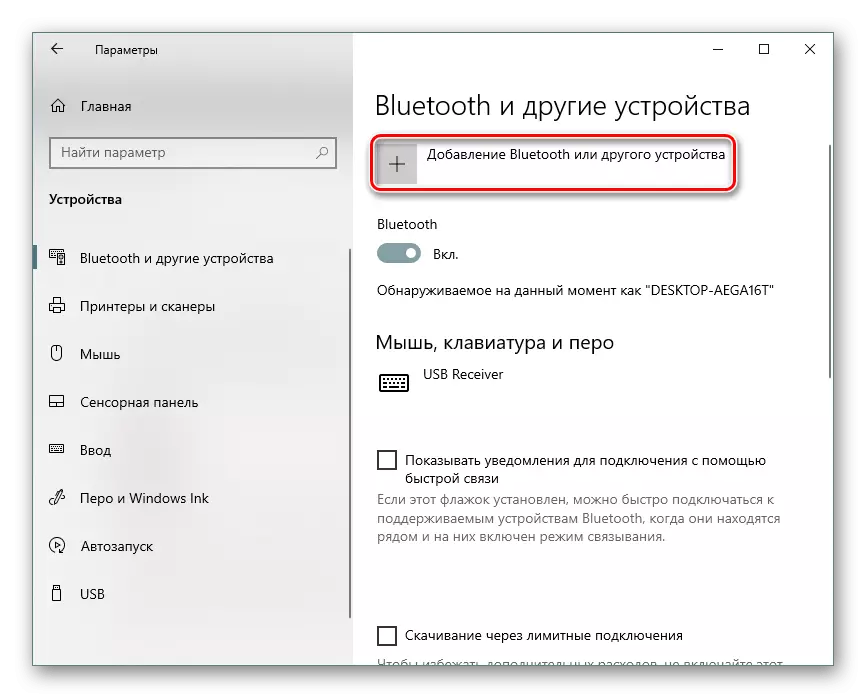
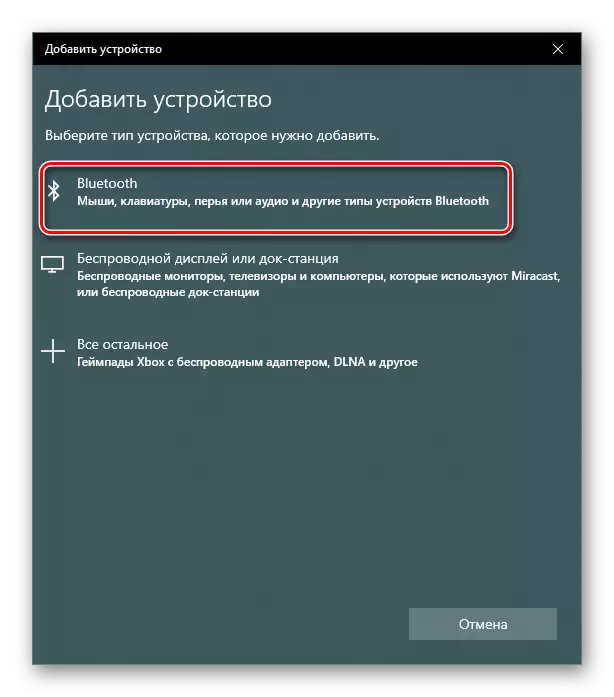



دا ولولئ: موږ ستونزه په لپ ټاپ کې د غیر کاري ناخوالو سره حل کوو
نو، موږ په IPAD کې د فعالولو پروسه "موډیم حالت" فعالیت نه اړ کوو، ترڅو رامینځته شوي لاسرسي نقطه سره وصل شي. په ځینو حاالتو کې، تاسو به اړتیا ولرئ د آپریټر ترتیبات وړاندیز کړئ.
